É frustrante quando você descobre que a tela de toque do seu iPhone não está funcionando corretamente e você não pode fazer nada com o seu iPhone. De um modo geral, o problema de falta de resposta da tela de toque do iPhone pode ser devido a um problema de hardware ou software. Isso geralmente acontece após uma atualização de versão do iOS, uma substituição da tela do iPhone em uma loja de tecnologia de terceiros ou, às vezes, devido a um problema de software. Se você está preso no problema da tela de toque do iPhone que não está funcionando, leia este guia definitivo para encontrar uma solução apropriada para corrigi-lo.
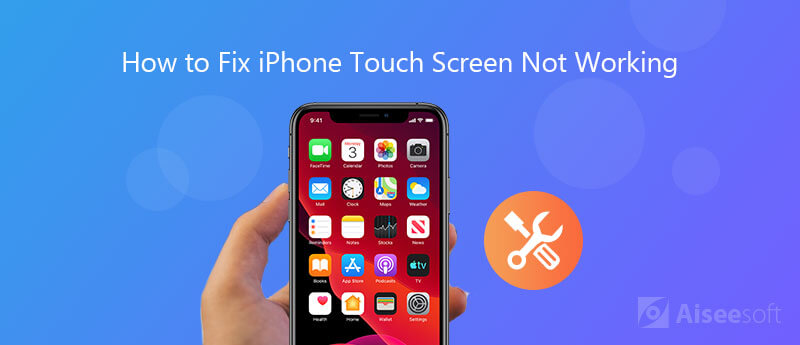
Reiniciar o iPhone deve ser o método mais comum que todos os usuários da Apple tentarão sempre que tiverem problemas com o iPhone. Portanto, quando você descobrir que a tela de toque do iPhone não está funcionando, tente reiniciar o iPhone primeiro e verifique se o problema foi corrigido. Depois de desligar o dispositivo iOS, aguarde 30 segundos para que o dispositivo desligue, ligue o iPhone e teste se a tela sensível ao toque responde ao seu toque. Se o problema de falta de resposta persistir, seria melhor forçar a reinicialização do iPhone. Para corrigir o problema da tela sensível ao toque do iPhone 7 ou posterior, force a reinicialização do dispositivo mantendo pressionado o botão Diminuir volume junto com o botão Liga / Desliga até ver o logotipo da Apple. Para forçar a reinicialização do iPhone 6s e anteriores, segure o botão Home e o botão Power simultaneamente até ver o logotipo da Apple.
Se houver poeira óbvia, óleo, líquido ou qualquer outra coisa que possa estar interferindo na tela do seu iPhone, é possível que o seu iPhone não responda ao seu toque ou toque. Portanto, certifique-se de que a tela e os dedos estejam limpos e livres de detritos ou água.
Se houver um protetor de tela no seu iPhone, remova o protetor de tela do seu iPhone com cuidado e cuidado e pegue um pano macio limpo e sem manchas para esfregar a tela do seu iPhone suavemente. Em seguida, reinicie o iPhone e verifique se a tela de toque do iPhone funciona.
Às vezes, a tela de toque do iPhone não funciona corretamente quando você usa um aplicativo específico. Se este for o seu caso, o problema provavelmente é causado por este aplicativo problemático. Para corrigir esse problema, volte para a tela inicial pressionando o botão Início e acesse a App Store para verificar se há uma atualização para o aplicativo problemático. Se uma atualização estiver disponível, você poderá atualizá-la. Se uma atualização não estiver disponível, você pode excluir o aplicativo do seu iPhone e reinstalá-lo. Em seguida, abra o aplicativo e veja se o problema de tela sem resposta do iPhone foi resolvido.
Se a tela sensível ao toque do seu iPhone 6s ou posterior não estiver funcionando, ajustar as configurações do 3D Touch também pode ser uma solução em potencial. Se você quiser experimentá-lo, siga as etapas abaixo.

Se o seu iPhone ficou sem armazenamento, também é possível que a tela do seu iPhone não responda a nenhum toque ou toque. Portanto, verifique se a memória do seu iPhone tem armazenamento suficiente no aplicativo Configurações. Se houver pouco espaço de armazenamento disponível em seu iPhone, exclua alguns aplicativos indesejados e duplique fotos ou vídeos para liberar espaço de armazenamento rapidamente.
Se a tela de toque do seu iPhone 6/6 Plus não estiver funcionando corretamente, seu iPhone pode ter o que é chamado de "doença do toque". A doença do toque afeta apenas o iPhone 6 ou 6 Plus, modelos mais antigos ou mais novos não serão afetados. O iPhone afetado exibirá uma pequena barra cinza piscando na parte superior da tela, parecendo a estática da TV antiga. Os especialistas concluem que o problema é causado pelo rompimento parcial dos chips Touch IC na placa lógica do telefone, resultando em conexões elétricas intermitentes. Alguns usuários dizem que aplicar pressão na área superior da tela pode resolver o problema, enquanto outros dizem que também é uma correção temporária para torcer um pouco o dispositivo. Se o seu iPhone 6 ou 6 Plus apresentar os mesmos sintomas, você pode tentar os 2 métodos de acordo.
A solução MacGyver é um método definido pelo usuário que é executado pressionando a parte da tela do iPhone onde os cabos se conectam à placa lógica. Este método é especialmente recomendado quando você deixa cair o iPhone e tem um problema na tela sensível ao toque. Seu iPhone tem pequenos cabos que se conectam à placa lógica. Esses cabos podem se soltar quando o iPhone cair. Como resultado, a tela sensível ao toque para de funcionar mesmo que não haja danos físicos. Portanto, se a tela de toque do seu iPhone não estiver funcionando porque caiu, você pode tentar pressionar as conexões da placa lógica ou o lado superior direito da tela do iPhone e ver o que acontece depois. Mas, por favor, tenha cuidado para não pressionar a tela com muita força, caso contrário, você quebrará a tela do iPhone.
Se o problema da tela de toque do iPhone que não funciona depois de atualizar o iOS para a versão mais recente, talvez o dispositivo não seja adequado para o sistema iOS mais recente. Nesse caso, você pode fazer o downgrade do seu iPhone para a versão anterior do iOS. Ou se você não atualizou seu iPhone para a versão mais recente do iOS e encontrou o problema de falta de resposta da tela de toque, também pode considerar a atualização para o iOS mais recente, pois a versão mais recente sempre corrigirá alguns bugs na versão anterior. Se você deseja fazer o downgrade ou atualizar a versão do iOS, pode atingir seu objetivo facilmente com uma ferramenta profissional, Recuperação do Sistema iOS.
Esta ferramenta de reparo do sistema iOS pode lidar com vários problemas do sistema iOS para corrigir o sistema do iPhone de anormal para normal, como iPhone desativado, ID de toque do iPhone não funciona, iPhone preso no logotipo da Apple, iPhone/A tela de toque do iPad não funcionaE muito mais.
Siga o guia Passo a Passo para fazer downgrade ou upgrade do seu iPhone.
100% seguro. Sem anúncios.
100% seguro. Sem anúncios.
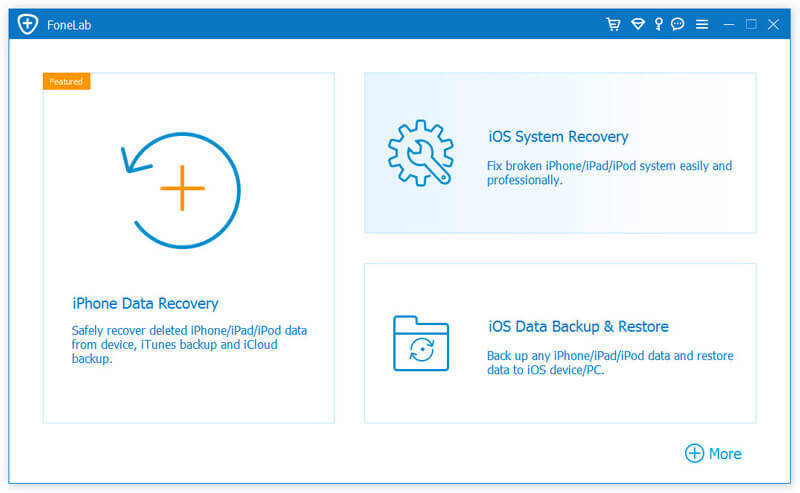
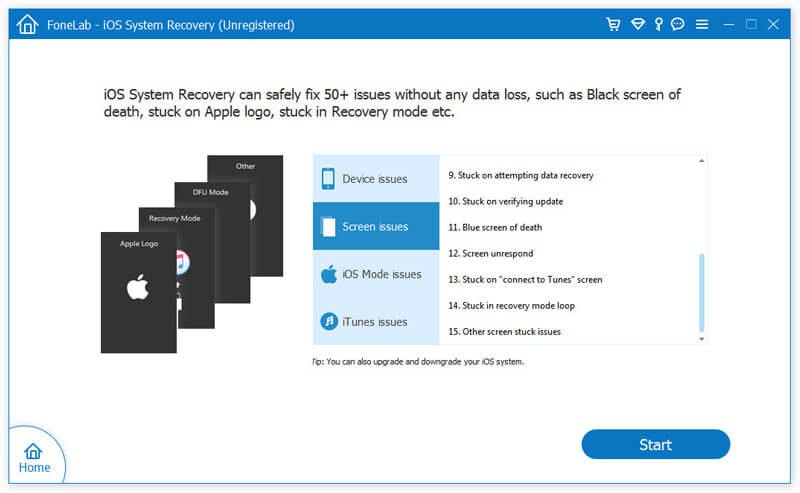
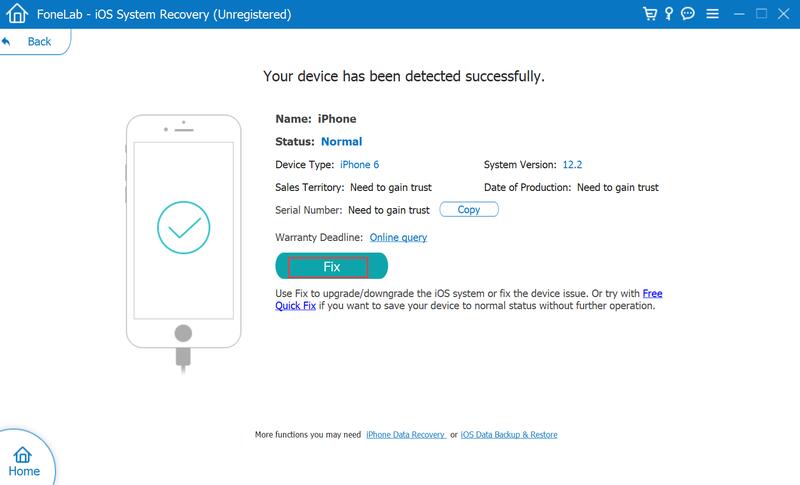

Corrija as informações do seu iPhone em Categoria, Tipo e Modelo se as informações listadas estiverem incorretas.
Em seguida, selecione a versão do iOS que deseja atualizar ou rebaixar, clique no botão Avançar para baixar o firmware.
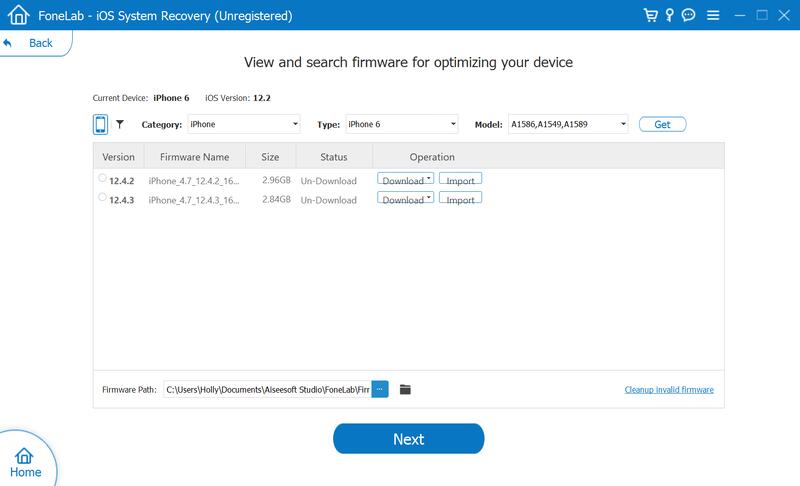
Depois de atualizar ou rebaixar com êxito a versão do iOS, verifique se o problema da tela sensível ao toque que não está funcionando foi corrigido.
Se a tela do seu iPhone não responder completamente e todos os 9 métodos recomendados acima não puderem lhe ajudar, tente redefinir o dispositivo para as configurações de fábrica. Mas como esta operação apagará todo o conteúdo e configurações do seu iPhone, lembre-se de fazer backup do iPhone para o computador caso você perca algum dado importante. Você pode usar o iTunes para fazer backup de todo o conteúdo do seu iPhone ou usar uma ferramenta especial de backup de dados do iOS chamada Backup e restauração de dados do iOS para fazer backup dos dados importantes que você deseja seletivamente. Depois disso, você pode seguir as etapas fáceis abaixo para redefinir o iPhone de fábrica.
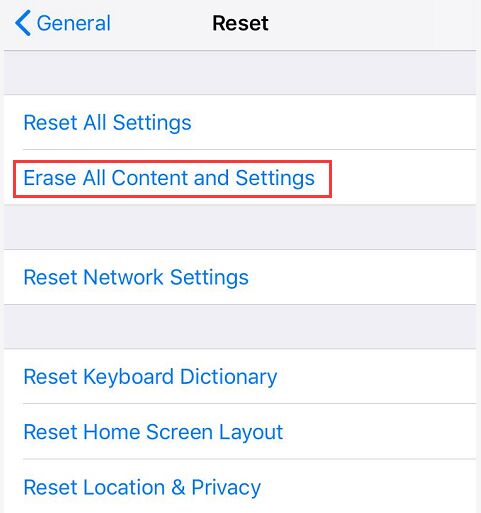
Depois disso, você pode verificar se a tela do iPhone pode responder ao seu toque.
Se todas as soluções acima não resolverem seu problema, é melhor entrar em contato com o suporte da Apple para obter ajuda. Lembre-se de que é melhor ir à loja da Apple mais próxima e pedir ajuda ao técnico, não é recomendável ir a nenhuma loja de reparo terceirizada para reparar o problema da tela sensível ao toque, caso ocorra algum outro problema ainda mais.
Neste artigo, concluímos 10 soluções para corrigir o problema da tela sensível ao toque do iPhone. Se você está preso nessa situação, pode tentar esses métodos um por um e encontrar aquele que funciona para você. Se você resolver o problema da tela de toque do iPhone que não funciona com outros métodos, agradecemos que você possa compartilhar conosco no comentário abaixo.
Problema do iPhone não funciona
1.1 Wi-Fi do iPhone não funciona1.2 O som do iPhone não funciona1.3 iPhone Blutooth não funciona1.4 A câmera do iPhone não está funcionando1.5 A tela de toque do iPhone não está funcionando1.6 Sensor de proximidade do iPhone não funciona1.7 O alto-falante do iPhone não está funcionando1.8 O microfone do iPhone não está funcionando1.9 Fone de ouvido do iPhone não funciona1.10 A lanterna do iPhone não está funcionando1.11 iPhone sem som1.12 Consertar que o iPhone não pode tirar fotos
Corrija seu sistema iOS ao normal em vários problemas, como ficar preso no modo DFU, modo de recuperação, modo de fone de ouvido, logotipo da Apple etc.
100% seguro. Sem anúncios.
100% seguro. Sem anúncios.